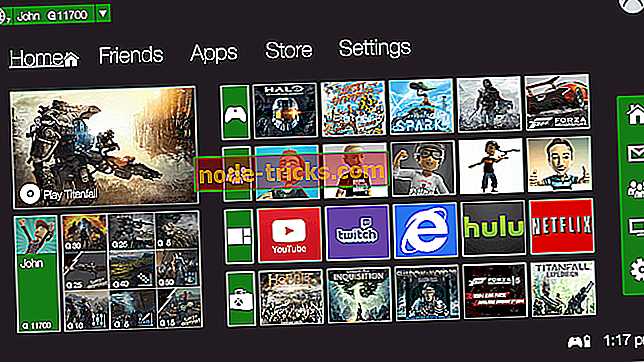4 metode za popravljanje neprepoznane oblike baze podatkov v MS Accessu
Če dobite napako »Neprepoznana oblika baze podatkov«, ko poskušate dostopati do baz podatkov Microsoft Access, smo dobili hrbet. Našli smo 4 morebitne popravke za to težavo. V tem priročniku bomo našteli korake, ki jih boste upoštevali, da boste lahko hitro odpravili to sporočilo o napaki.
Rešitve za odpravo napak »Neprepoznana oblika baze podatkov«
1. način: Uporabite možnost samodejnega popravila
- Zaženite dostop> pojdite na Orodja za zbirke podatkov.
- Izberite možnost Zbirka podatkov in Popravi
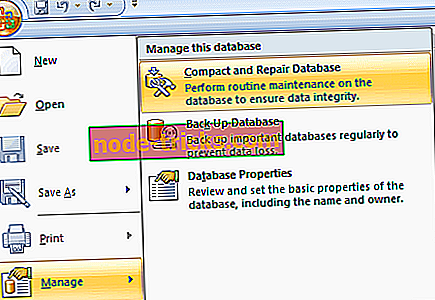
- Odpre se novo okno. Izberite datoteko zbirke podatkov, ki jo želite popraviti (datoteka, ki sproži to kodo napake).
- Pritisnite gumb Compact, da zaženete postopek popravila.
Poleg tega boste morda želeli preveriti tudi naš priročnik o tem, kako popraviti težave s korupcijo v datoteki Microsoft Access. Upajmo, da bodo nekateri popravki, navedeni v tem vodniku, ustrezali vam.
2. način: Uredite stolpce z imeni, ki imajo več kot 32 znakov
Še en hiter način za odpravo te napake je, da odprete problematične datoteke v programu Microsoft Access in nato uredite vse stolpce z imeni, ki imajo več kot 32 znakov.
Včasih, če uporabite preveč znakov, Access morda ne bo pravilno naložil ustreznih datotek. Ta metoda je seveda primerna za majhne datoteke. Ročno izvajanje teh sprememb v velikih datotekah traja preveč časa.
3. način: Pretvorite bazo podatkov v .accdb format
Tretji popravek vsebuje pretvorbo baze podatkov v format accdb . Vendar, če želite uporabiti ta popravek, potrebujete Microsoft Access 2010. Preprosto odprite problematične datoteke in MS Access 2010 bo samodejno pretvoril ustrezne datoteke v končnico .accdb.
4. način: Odstranite nedavne posodobitve
Če se je ta težava pojavila kmalu po namestitvi najnovejših posodobitev za Windows, odstranite ustrezne popravke in preverite, ali težava še vedno obstaja. Včasih lahko nove posodobitve za Windows 10 sprožijo različna tehnična vprašanja. Windows 7 KB4480970 na primer sproži to napako.
Najpreprostejša rešitev za odpravo te napake je odstranitev problematičnih posodobitev.
Če ste naleteli na druge rešitve za odpravo nepoznanih napak baze podatkov, nam to sporočite v komentarjih spodaj.
POVEZANE SMERNICE, KI JIH JE TREBA IZPOLNITI:
- Kako obnoviti izbrisano bazo podatkov v sistemu Windows
- 5 najboljših alumni programske opreme za boljše upravljanje z bazami vaših diplomantov
- Popravi: "Možna napaka v zbirki podatkov za posodobitev v storitvi Windows"

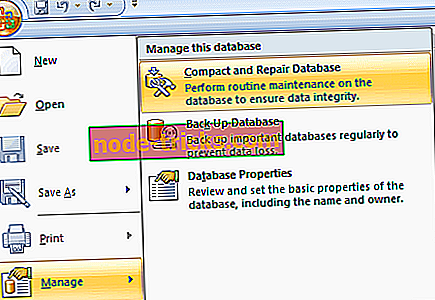



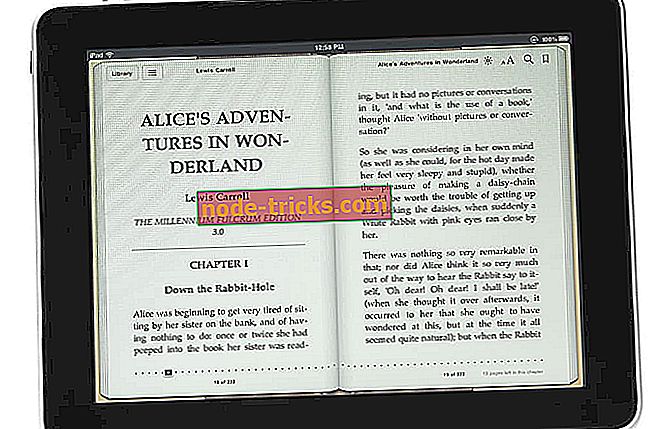
![Napaka BAD POOL HEADER v sistemu Windows 10 [FULL FIX]](https://node-tricks.com/img/fix/528/bad-pool-header-error-windows-10-9.jpg)